Word Tabellen: 7 Profi-Tipps
Word-Tabellen bieten viel mehr, als man auf den ersten Blick sieht. Die Daten darin lassen sich sortieren, berechnen und formatieren. Dank der Funktionen und Felder innerhalb der Tabelle müssen Sie nicht auf Excel zurückgreifen.

Eine Word-Tabelle erzeugen Sie über das Registerblatt Einfügen. Klicken Sie in der Gruppe Tabelle auf das Symbol Tabelle. Im jetzt eingeblendeten Menü bewegen Sie Ihren Mauszeiger über die Anzahl der Spalten und der Zeilen, die Sie einfügen möchten. Diese werden dabei h...
Eine Word-Tabelle erzeugen Sie über das Registerblatt Einfügen. Klicken Sie in der Gruppe Tabelle auf das Symbol Tabelle. Im jetzt eingeblendeten Menü bewegen Sie Ihren Mauszeiger über die Anzahl der Spalten und der Zeilen, die Sie einfügen möchten. Diese werden dabei hervorgehoben, und an der Stelle, an der Ihre Schreibmarke steht, zeigt Word bereits die gewünschte Tabelle als Vorschau in Ihrem Dokument an. Klicken Sie bei der gewünschten Größe in die letzte Zelle. Damit fügt Word Ihre Tabelle in Ihr Word-Dokument ein.
Eine weitere Möglichkeit besteht darin, dass Sie im eingeblendeten Tabellenmenü auf den Befehl Tabelle einfügen klicken. Im gleichnamigen Dialogfenster legen Sie die Anzahl der Spalten und die Anzahl der Zeilen für Ihre Tabelle fest.
Dieses Dialogfenster bietet Ihnen noch eine besondere Funktion an. Aktivieren Sie im Bereich Einstellung für optimale Breite das Optionsfeld Optimale Breite: Inhalt. Mit einem Klick auf die Schaltfläche OK wird eine Tabelle mit ganz schmalen Spalten erzeugt. Die Tabelle wächst mit dem Inhalt. Sobald Sie anfangen, den Tabelleninhalt zu füllen, verbreitert sich die aktuelle Spaltenbreite. Die Tabelle verwendet die optimale Spaltenbreite für Ihre Einträge.
Für die Künstler unter Ihnen: Der Befehl Tabelle zeichnen blendet einen Zeichenstift ein. Ziehen Sie zunächst den äußeren Rahmen Ihrer Tabelle auf. Jetzt ziehen Sie innerhalb dieses Rahmens nach Belieben waagerechte Striche für Zeilen und senkrechte Linien für Spalten. Auch lassen sich weitere Rahmen für Untertabellen einfügen. So bekommen Sie sehr komplexe Tabellenstrukturen hin.
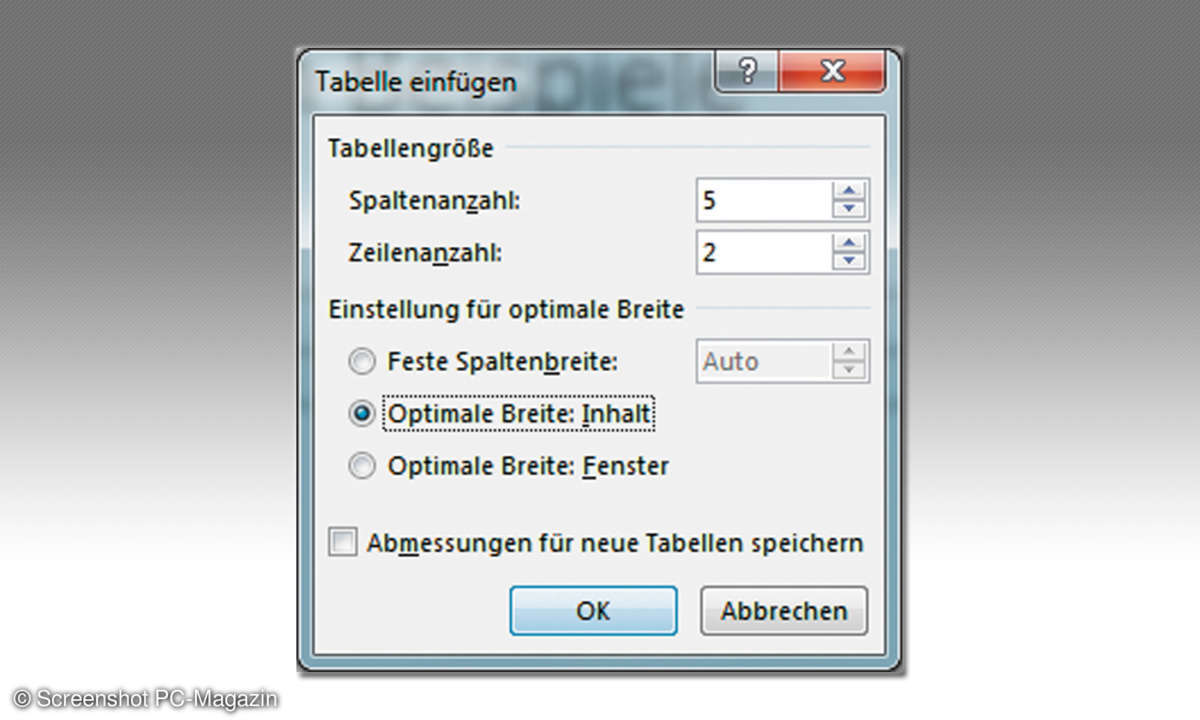
Word hält ein paar vordefinierte Tabellen für Sie bereit. Diese finden Sie über das Symbol Einfügen-Tabelle, indem Sie den Cursor auf den Befehl Schnelltabellen ziehen und sich eine der Schnelltabellen auswählen.
Nun haben Sie eine Tabelle in Word erstellt. Die folgenden 7 Tipps helfen Ihnen, bei der weiteren Arbeit.
1. Word: Tabellenentwurf ändern
Sobald Sie die Schreibmarke innerhalb einer Tabelle setzen, finden Sie im rechten Bereich des Menübandes die Tabellentools eingeblendet. Aktivieren Sie hier das Register Entwurf. Hier finden Sie die Tabellenformatvorlagen. Bereits beim Berühren einer dieser Vorlagen sehen Sie in einer Vorschau, wie sich die Änderungen auf Ihre Tabelle auswirken würden. Sobald Sie eine dieser Vorlagen anklicken, werden alle in der Vorlage enthaltenen Einstellungen auf Ihre Tabelle übertragen.
Viele Vorlagen zeigen nicht alle Gitternetzlinien an. Damit Ihnen die weitere Formatierung Ihrer Word-Tabelle mühelos gelingt, sollten Sie die Funktion der Gitternetzlinien aktivieren. Falls die Gitternetzlinien nicht angezeigt werden, aktivieren Sie in den Tabellentools das Register Layout und klicken dort in der Gruppe Tabelle auf das Symbol Gitternetzlinien anzeigen.
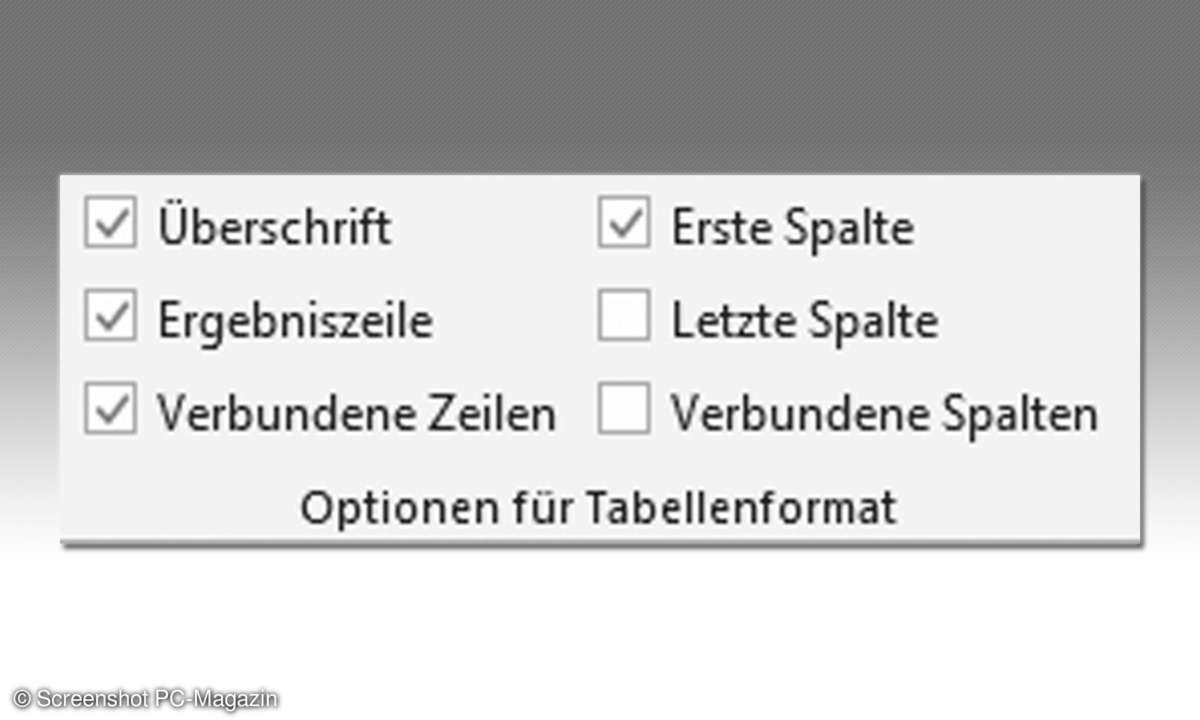
Im Registerblatt Entwurf nehmen Sie zusätzlich zur ausgewählten Tabellenformatvorlage weitere Formateinstellungen vor. Dazu gehören Schattierungen und Rahmenarten. In der Gruppe Optionen für Tabellenformat legen Sie fest, ob die erste Zeile eine Überschriftenzeile ist (Überschrift). Außerdem legen Sie fest, ob die Erste Spalte und die Letzte Spalte besonders formatiert werden sollen (entsprechend der ausgewählten Vorlage).
Für farblich abgesetzte Vorlagen legen Sie fest, ob die Zeilen oder die Spalten abwechselnd farblich hervorgehoben werden sollen (Verbundene Zeilen, Verbundene Spalten). Mit dem Kontrollkästchen Ergebniszeile formatieren Sie die letzte Zeile Ihrer Tabelle als Ergebniszeile.
2. Word: Mehrseitige Tabellen verwenden
Sie können eine Tabelle auch über mehrere Seiten erstellen. Dann ist es sinnvoll, die Überschriftenzeile auf allen Seiten zu wiederholen. Sie müssen zunächst die erste Zeile Ihrer Tabelle als Überschriftenzeile festlegen. Setzen Sie dazu im Register Entwurf in der Gruppe Optionen für Tabellenformat einen Haken in das Kontrollkästchen Überschrift.
Lesetipp: Word - Text um Bild oder Grafik fließen lassen
Aber damit ist es noch nicht getan. Damit die Überschrift auf jeder Seite Ihrer Tabelle wiederholt wird, aktivieren Sie das Register Layout und klicken dort im Bereich Daten auf das Symbol Überschriften wiederholen. Ab jetzt erscheinen die Überschriften auf jeder Seite.
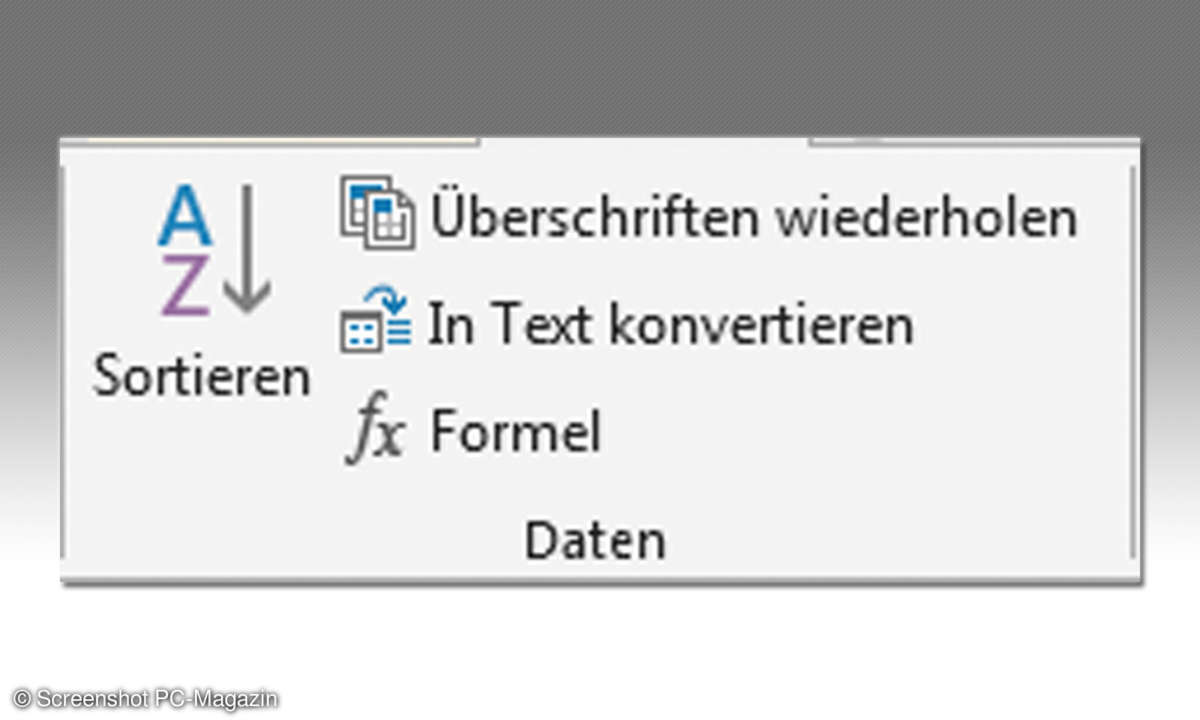
Erfahrungsgemäß wächst eine Tabelle erst im Laufe der Zeit an. Sie können die Einstellungen zum Wiederholen der Überschrift auch nachträglich vornehmen. Wundern Sie sich nicht, wenn Word nicht sofort auf diese Einstellungen reagiert. Aktivieren Sie dann das Register Datei, und klicken Sie auf den Befehl Drucken. Die Druckvorschau wird angezeigt. Wenn Sie jetzt wieder in Ihr Dokument wechseln, sind die Überschriftenzeilen korrekt übernommen worden.
3. Word: Eigene Schnelltabelle bauen
Wenn Sie eine Tabelle so formatiert haben, dass Sie diese immer wieder anwenden möchten, speichern Sie die Tabelle als eigene Schnelltabelle. Sie steht Ihnen dann bei Bedarf immer wieder zur Verfügung. Setzen Sie die Schreibmarke zunächst in eine beliebige Zelle der gewünschten Tabelle. Word blendet daraufhin in der linken oberen Ecke der Word-Tabelle den Tabellenverschiebepunkt ein (ein kleines Kreuz mit Pfeilen). Durch einen Klick auf diesen Punkt wird die komplette Tabelle markiert.
Öffnen Sie anschließend die Registerkarte Einfügen. Klicken Sie dort in der Gruppe Tabellen auf das Symbol Tabelle. Im eingeblendeten Untermenü ziehen Sie den Cursor auf den untersten Befehl Schnelltabellen. Es öffnet sich das Menüfenster mit den bereits hinterlegten Schnelltabellen. Klicken Sie in diesem Fenster auf den ganz unten stehenden Befehl Auswahl im Schnelltabellenkatalog speichern. Daraufhin öffnet Word das Dialogfenster Neuen Baustein erstellen. Tippen Sie in das Feld Name einen aussagekräftigen Namen ein.
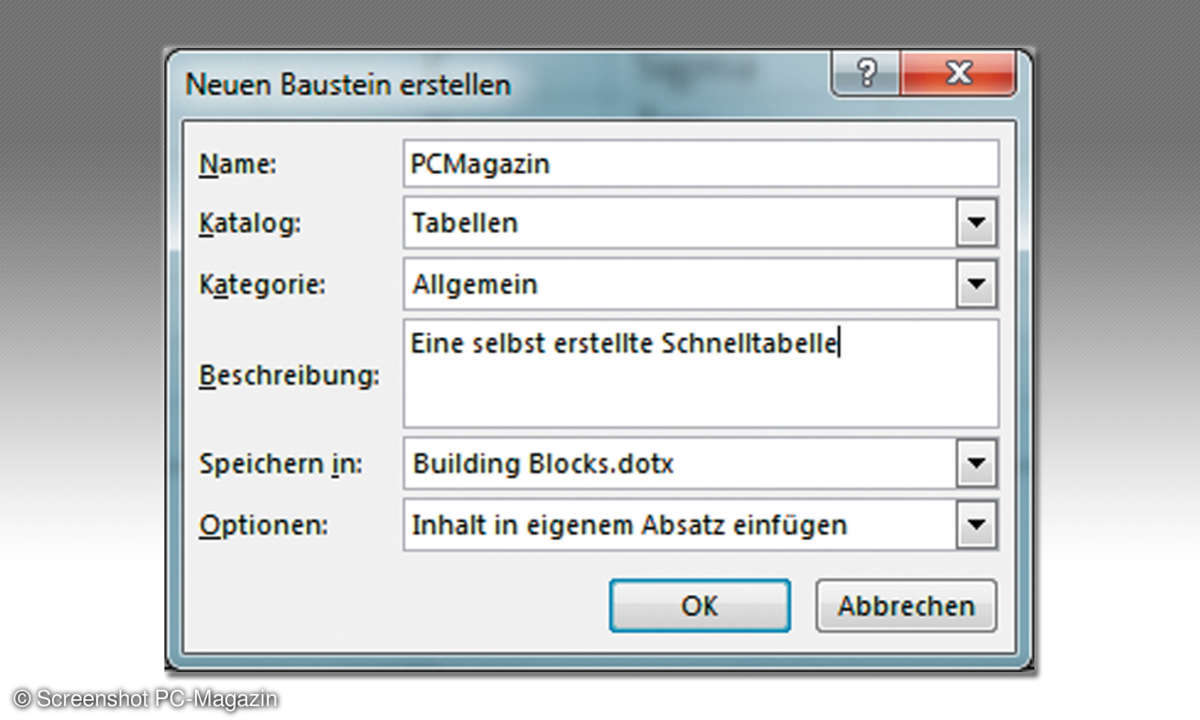
Wenn Sie mit vielen Schnelltabellen arbeiten, lohnt es sich, bestimmte Tabellentypen in einzelne Kategorien einzuteilen, sodass die spätere Zuweisung noch schneller gelingt. Tippen Sie dazu in das Feld Kategorien einen neuen Kategorienamen ein.
Bei Bedarf tippen Sie in das Feld Beschreibung einen erklärenden Text ein. Mit einem Klick auf die Schaltfläche OK wird Ihre Schnelltabelle erstellt und erscheint bei der nächsten Auswahl von Schnelltabellen im angebotenen Katalog.
4. Daten in einer Word-Tabelle sortieren
Sobald Sie eine Word-Tabelle mit Daten gefüllt haben, können Sie den Inhalt sortieren. Sinnvollerweise haben Sie dazu die erste Zeile als Überschrift festgelegt. Dann werden die Texte, die Sie in den Überschriften stehen haben, erkannt und als Auswahlfeld vorgeschlagen. Sonst steht in den Auswahlfeldern nur die durchnummerierte Spalte (zum Beispiel Spalte 1). Und das ist nicht sehr aussagekräftig.
Lesetipp: Word Formular erstellen - so geht's
Setzen Sie die Schreibmarke in eine beliebige Zelle Ihrer Tabelle. Aktivieren Sie in den Tabellentools das Register Layout. Klicken Sie dann in der Gruppe Daten auf das Symbol Sortieren. Das gleichnamige Dialogfenster wird eingeblendet. Achten Sie darauf, dass die Option Meine Liste enthält Überschriften aktiviert ist. Jetzt können Sie nach bis zu drei Auswahlfeldern sortieren.
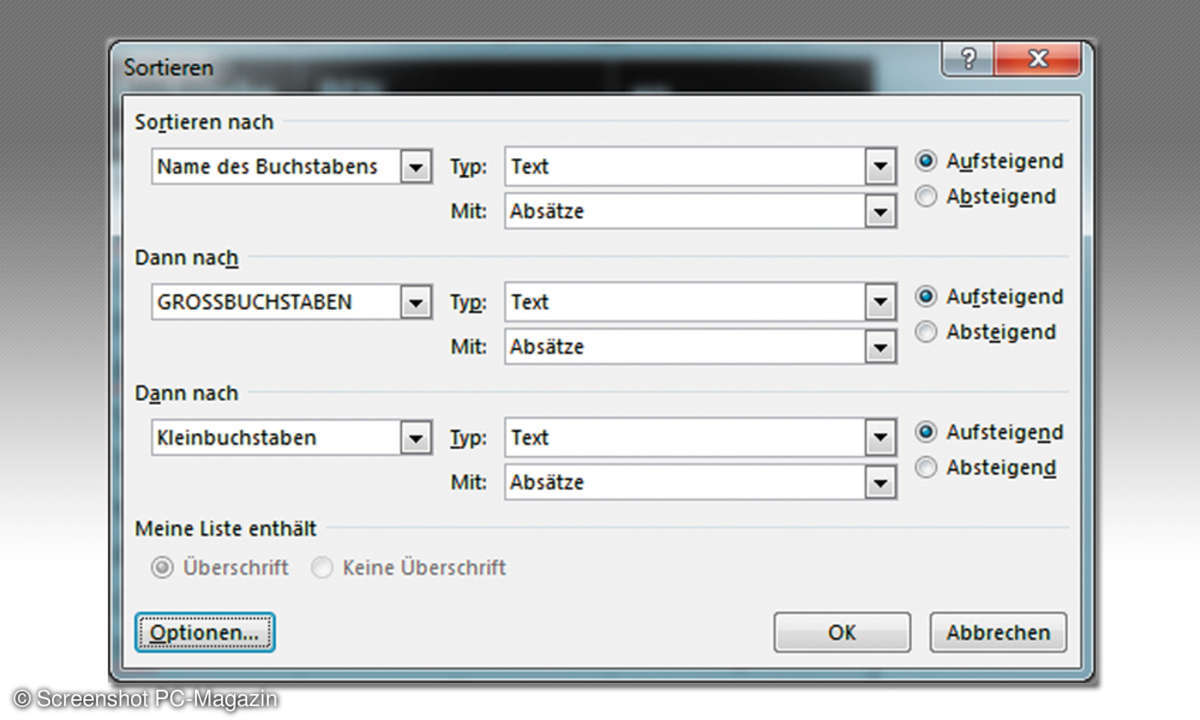
Wenn Sie Listen sortieren und irgendwann einmal wieder die ursprüngliche Sortierung benötigen, sollten Sie eine Spalte erstellen, die Sie fortlaufend durchnummerieren. Dann können Sie bei Bedarf jederzeit nach dieser Nummer sortieren.
5. Summenberechnung in Word-Tabellen
Berechnungen sollten Sie eigentlich Microsoft Excel überlassen. Aber zur Not geht das auch in einer Word-Tabelle. Sie müssen dann nur beachten, dass sich bei Änderungen von Werten die Ergebnisse nicht automatisch aktualisieren. Das kann schnell zu Fehlern führen.
Legen Sie zum Testen eine zweispaltige Word-Tabelle nach folgendem Muster an:
| Artikel | Preis |
|---|---|
| Tastatur | 22,50 |
| Maus | 19,22 |
| Monitor | 199,00 |
| Summe |
Klicken Sie in die freie Zelle in der Spalte Preis neben Summe. Aktivieren Sie in den Tabellentools das Register Layout. Klicken Sie in der Gruppe Daten auf das Symbol Formel. Das gleichnamige Dialogfenster wird eingeblendet. Das Programm erkennt, dass sich oberhalb der Zelle Zahlen befinden, und trägt daher automatisch die Formel =SUM(ABOVE) ein. Das bedeutet, es wird die Summe aus den Zahlen oberhalb der Zelle gebildet. Wenn Sie das Ergebnis noch in Euro formatieren möchten, wählen Sie aus dem Feld Zahlenformat den Eintrag #.##0,00 €;(#.##0,00 €) aus. Mit einem Klick auf die Schaltfläche OK wird das Ergebnis berechnet und in die Zelle eingetragen.
Ändern Sie den Preis des Monitors auf 399,00 €. Damit das Ergebnis neu berechnet wird, klicken Sie auf das Ergebnisfeld und betätigen dann die Funktionstaste [F9]. Dadurch wird das Ergebnis neu berechnet.
6. Feldberechnungen in Word-Tabellen
Wenn Sie keine Summenbildungen, sondern stattdessen andere Berechnungen benötigen, müssen Sie sich dabei auf die Positionen der Zellen beziehen. Leider ist das nicht so komfortabel wie in Excel, da in Word-Tabellen keine Spalten- und Zeilenbezeichnungen angezeigt werden. Diese müssen Sie manuell ermitteln.
Legen Sie als Beispiel eine dreispaltige Word-Tabelle an:
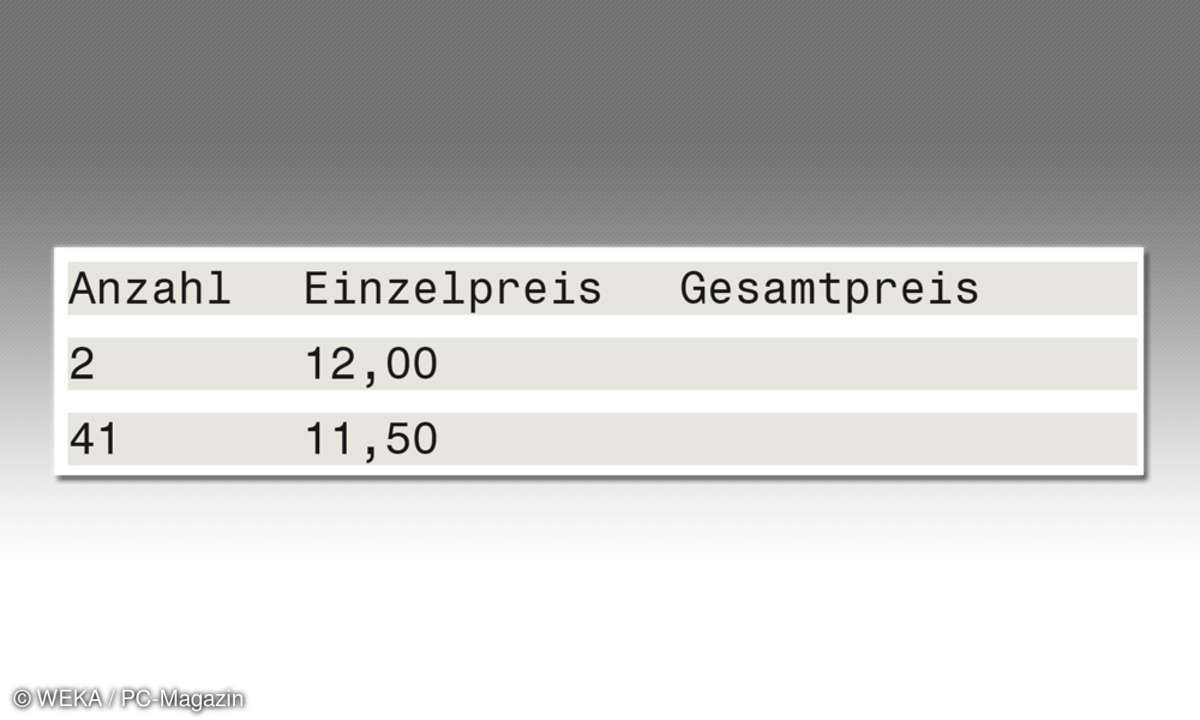
Zum Berechnen des Gesamtpreises müssen Sie jetzt Folgendes berücksichtigen: Die Spalte Anzahl entspricht der Spalte A, die Spalte Einzelpreis entspricht der Spalte B. Die Zeile mit den Überschriften ist die Zeile 1, die weiteren Zeilen entsprechend 2 und 3.
Um den Gesamtpreis der ersten Zeile mit Zahlen zu berechnen, klicken Sie in die Zelle unterhalb der Überschrift Gesamtpreis. Klicken Sie in den Tabellentools im Register Layout auf das Symbol Formel. Löschen Sie den Eintrag =Sum(Left), und tippen Sie stattdessen ein: =A2*B2*
Lesetipp: PDF in Word umwandeln und umgekehrt - so geht's
Mit einem Klick auf die Schaltfläche OK wird das Ergebnis berechnet und in die Zelle eingetragen. Die nächste Zeile berechnen Sie dann mit der Formel A3*B3.
7. Word Tabelle: Zeilen und Spalten hinzufügen
Zum Erweitern Ihrer Tabelle finden Sie in den Tabellentools im Register Layout die Gruppe Zeilen und Spalten. Mit den Befehlen Links einfügen und Rechts einfügen werden neue Spalten eingefügt, mit den Befehlen Darunter einfügen und Darüber einfügen werden neue Zeilen eingefügt.
Ein einfacher Weg, Ihre Tabelle um Zeilen zu erweitern, besteht darin, dass Sie in der letzten Zelle Ihrer Tabelle die Tab-Taste drücken. Dann wird Ihre Tabelle automatisch um eine Zeile erweitert.












